win10系统下IE浏览器总是阻止页面窗口弹出怎么办
不少朋友在使用ie浏览器浏览网页时都遇到过页面被阻止,弹不出来的问题,并且还会提示“Internet Explorer 已对此页面进行了修改,以帮助阻止跨站脚本。单击此处,获取详细信息...”。下面,小编就以win10系统为例,告诉大家解决这个问题的具体方法。
具体如下:
1、首先,我们知道,IE默认情况下很多关于安全性的功能都是开启的,这就导致一些安全性不是太高的网站打不开;
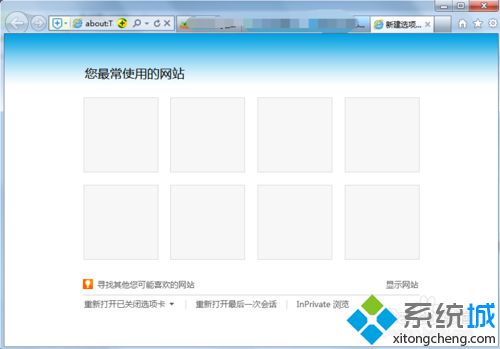
2、我们点击浏览器右上角的 "工具”按钮,然后点击选项里的“Internet 选项”;
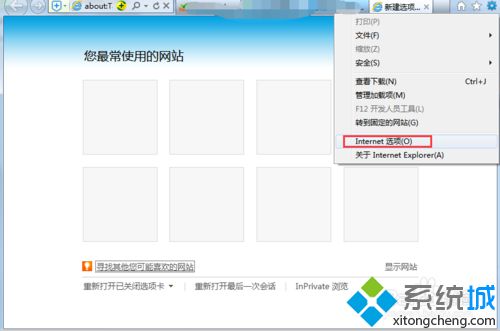
3、接着我们在Internet 选项里找到第二个“安全”点击进入;
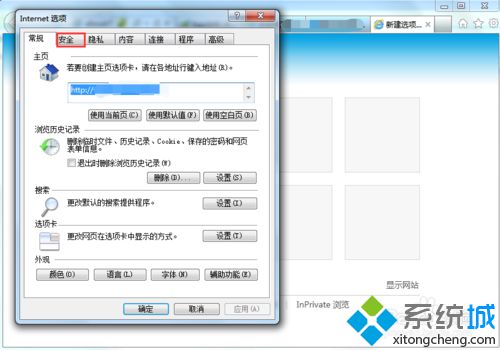
4、我们进入安全选项卡以后,点击右下方的“自定义安全级别”;
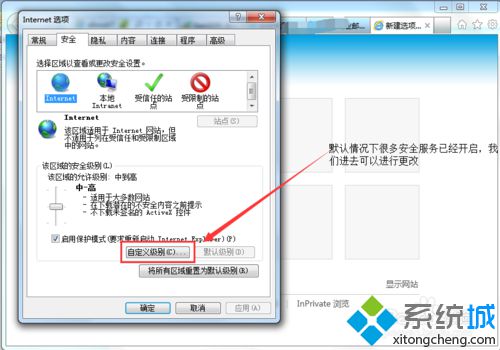
5、我们在自定义级别选项里,找到"XSS筛选器"把它禁用掉;
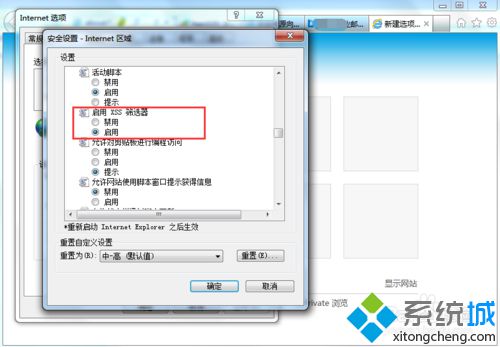
6、然后把所有的“ActiveX”有关的,按照实际情况进行禁用或启用;完成后,点击应用,然后重启浏览器即可。
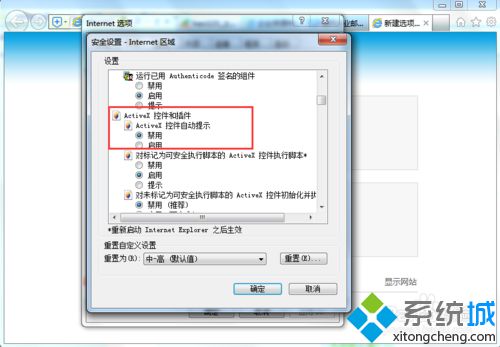
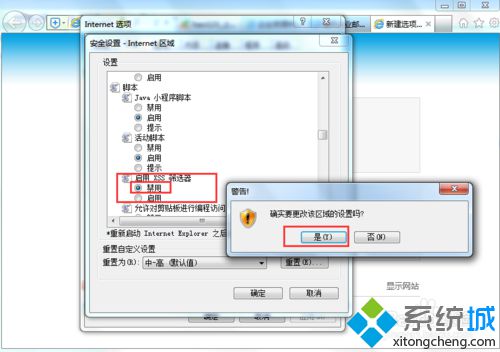
win10系统下IE浏览器总是阻止页面窗口弹出的解决方法就为大家介绍到这里了。是不是非常简单呢?遇到同样问题的朋友们,不必太过紧张,只要按照上述步骤操作一遍就可以了!
相关教程:浏览器阻止java运行怎么样阻止弹出广告要打印的网页被阻止怎么还原ie设置了禁止弹出页面ie已对此页面进行修改我告诉你msdn版权声明:以上内容作者已申请原创保护,未经允许不得转载,侵权必究!授权事宜、对本内容有异议或投诉,敬请联系网站管理员,我们将尽快回复您,谢谢合作!










